Uppdatera den fasta programvaran (Distribution)
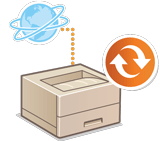 | Om maskinen har tillgång till Internet, kan du hämta den senaste versionen av den fasta programvaran för maskinen från Canons distributionsserver. Detta kan vara mer flexibelt och bekvämt än andra uppdateringsmetoder (Uppdatera den fasta programvaran), eftersom både manuella och automatiska uppdateringsalternativ finns tillgängliga. Det gör att du kan ladda ned den fasta programvaran vid en angiven tidpunkt eller så snart den senaste versionen är tillgänglig. Administratörsbehörighet krävs för att utföra dessa åtgärder. Den måste ansöka om denna funktion. Kontakta din återförsäljare eller servicerepresentant. |
 |
Den här funktionen kan vara otillgänglig beroende på ditt land eller din region. Förberedelser för uppdatering av den fasta programvaranSäkerhetskopiera data och inställningar för maskinen, ifall uppdateringen av den fasta programvaran inte utförs på rätt sätt. |
1
Starta fjärrgränssnittet. Starta Remote UI (Fjärranvändargränssnittet)
2
Klicka på [Inställningar/Registrering] på portalsidan. Remote UI (Fjärranvändargränssnittet) skärm
3
Klicka på [Licens/övrigt]  [Registrera/Uppdatera programvara].
[Registrera/Uppdatera programvara].
 [Registrera/Uppdatera programvara].
[Registrera/Uppdatera programvara].4
Utför ett kommunikationstest.
Prova om du kan komma åt distribueringsservern via nätverket.
1 | Klicka på [Visa loggar/kommunikationstest]. |
2 | Klicka på [Communication Test]  [Ja]. [Ja].Resultaten av kommunikationstestet visas. Om [Det gick inte att ansluta till distributionsservern. Kontrollera distributionsservern och nätverket.] visas, kontrollera att nätverkskabeln är ansluten och att nätverksinställningarna har konfigurerats korrekt. Inställning med hjälp av installationsguiden |
5
Klicka på [Distribuerad uppdatering]  [Bekräfta ny firmware].
[Bekräfta ny firmware].
 [Bekräfta ny firmware].
[Bekräfta ny firmware].6
Konfigurera de inställningar som behövs.

 [Nuvarande version]/[Tillämplig firmware]
[Nuvarande version]/[Tillämplig firmware]Du kan kontrollera aktuella och nya version av den fasta programvaran.
 [Viktig information]
[Viktig information]Viktig information visas. Var noga med att läsa och förstå innehållet.
 [Distributionsschema]
[Distributionsschema]Välj [Distribuera nu] för att ladda ned den fasta programvaran med en gång. För att automatiskt ladda ned den fasta programvaran vid ett angivet datum och klockslag, välj [Distribuera vid angivet datum och tid] och ange datum och tid i [År:]/[Månad:]/[Dag:]/[Tid:]. Du kan schemalägga en tid en vecka i förväg.
 [Tidpunkt för tillämpning]
[Tidpunkt för tillämpning]För att automatiskt uppdatera den fasta programvaran när nedladdningen är klar, välj [Tillämpa omedelbart efter distribution]. För att automatiskt uppdatera fasta programvaran vid ett angivet datum och klockslag, välj [Tillämpa vid ett angivet datum och tidpunkt] och ange datum och tid i [År:]/[Månad:]/[Dag:]/[Tid:]. Du kan även välja [Tillämpa manuellt] för att manuellt installera den fasta programvaran.
 [Endast uppdaterad modul]
[Endast uppdaterad modul]Välj [På] för att utföra en stegvis uppdatering (hämta bara skillnaden mellan den aktuella och den nya versionen av den fasta programvaran). Om du vill ladda ner hela versionen, välj [Av]. Observera att vissa versioner av den fasta programvaran inte har stöd för stegvis uppdatering.
 [E-postadress]
[E-postadress]Ange din e-postadress. Distribueringsservern skickar statusuppdateringar till den e-postadress som anges här.
 [Kommentarer]
[Kommentarer]Skriv in en beskrivning eller en anteckning som du vill lägga till i e-postmeddelandet. Om du hanterar flera skrivare/flerfunktionsskrivare, ange ett enhetsnamn så blir det lättare att identifiera status för varje enhet.
7
Klicka på [Utför]  [OK].
[OK].
 [OK].
[OK].Om skärmen för licensavtal visas, kontrollera informationen och klicka på [Jag godkänner].
Om [Tillämpa omedelbart efter distribution] eller [Tillämpa vid ett angivet datum och tidpunkt] har valts i föregående steg, startar maskinen automatiskt om efter att den fasta programvaran installerats. Om [Tillämpa manuellt] har valts, måste du installera den nedladdade fasta programvaran manuellt. Installera den nedladdade fasta programvaran
 |
Om du ändrar de distribuerade uppdateringsinställningarna kan den nedladdade fasta programvaran raderas eller de schemalagda inställningarna avbrytas. |
 |
Avbryta distribueringsschemaPå skärmen som visas i steg 5, klicka på [Ta bort schemalagd distribution]  [Ja]. [Ja]. |
 |
Kontrollera automatiskt om det finns ny fast programvara (schemalagd uppdatering)Om du klickar på [Inställningar för schemalagd uppdatering]  [Redigera] i steg 5 kan du ställa in maskinen att automatiskt ansluta till distribueringsservern för ny fast programvara. Om ny programvara finns tillgänglig, laddas den ned för att uppdatera den fasta programvaran på maskinen. Ställa in schemalagda uppdateringar [Redigera] i steg 5 kan du ställa in maskinen att automatiskt ansluta till distribueringsservern för ny fast programvara. Om ny programvara finns tillgänglig, laddas den ned för att uppdatera den fasta programvaran på maskinen. Ställa in schemalagda uppdateringar |
Installera den nedladdade fasta programvaran
1
Starta fjärrgränssnittet. Starta Remote UI (Fjärranvändargränssnittet)
2
Klicka på [Inställningar/Registrering] på portalsidan. Remote UI (Fjärranvändargränssnittet) skärm
3
Klicka på [Licens/övrigt]  [Registrera/Uppdatera programvara].
[Registrera/Uppdatera programvara].
 [Registrera/Uppdatera programvara].
[Registrera/Uppdatera programvara].4
Klicka på [Distribuerad uppdatering]  [Tillämpa firmware]
[Tillämpa firmware]  [OK].
[OK].
 [Tillämpa firmware]
[Tillämpa firmware]  [OK].
[OK].Maskinen startar automatiskt om omedelbart efter att den fasta programvaran installeras.

För att ta bort den fasta programvaran
Klicka på [Ta bort firmware]  [OK].
[OK].
 [OK].
[OK].